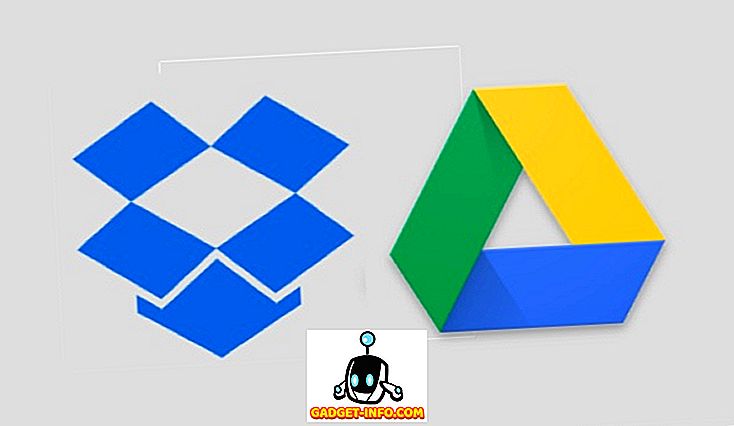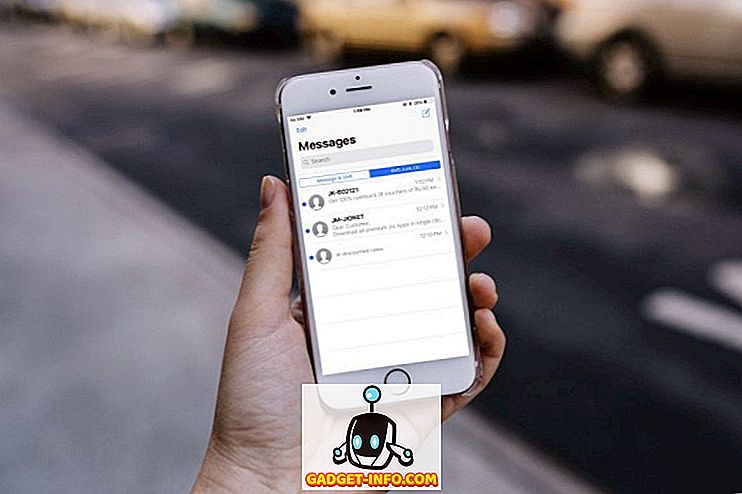あなたがITで働いていたり、あなた自身のITサービスを提供しているなら、あなたはたぶん頻繁にクライアントのためにオペレーティングシステムをインストールして再インストールするでしょう。 従来、オペレーティングシステムのインストールはOSインストールディスクから直接展開されていましたが、ディスクは非常に簡単に傷や損傷を受けるため、ITのほとんどの人はUSBドライブを使用します。 これはより効果的な方法ですが、ディスクを使用するのと同じように、まだ1つの欠点があります。

主に、USBドライブはディスクよりも信頼性が高く効果的ですが、ディスクと同様に、ほとんどのUSBドライブは単なる目的に適しています。 各クライアントは異なるオペレーティングシステム設定を持っている可能性があるため、ランダムな時間にいくつかの異なるオペレーティングシステムを展開する必要があります。 たとえば、あるクライアントがWindows 7 Ultimateのクリーンインストールを希望し、別のクライアントがそれらのためにUbuntuをインストールすることを希望するかもしれません。
通常、これには複数のUSBドライブを所有することが含まれます。Windows7のブートドライブ、Ubuntuのブートドライブ、CentOSのブートドライブなどがあります。複数の異なるオペレーティングシステムを展開するために使用できるUSBドライブ。
マルチOSブータブルフラッシュドライブを作成する
USBドライブをセットアップして複数のオペレーティングシステムを起動する方法はいくつかありますが、最も簡単な方法の1つはプログラムYUMIを使用することです。 それで、始めるために、YUMIダウンロードページにジャンプして、最新バージョンのダウンロードに進んでください。
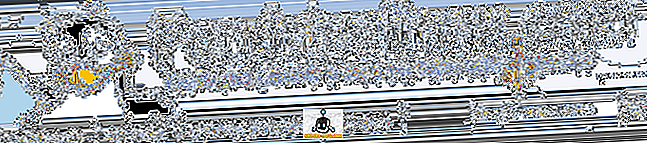
ダウンロードが完了したら、ソフトウェアの起動に進みます。 次の画面が表示されます。
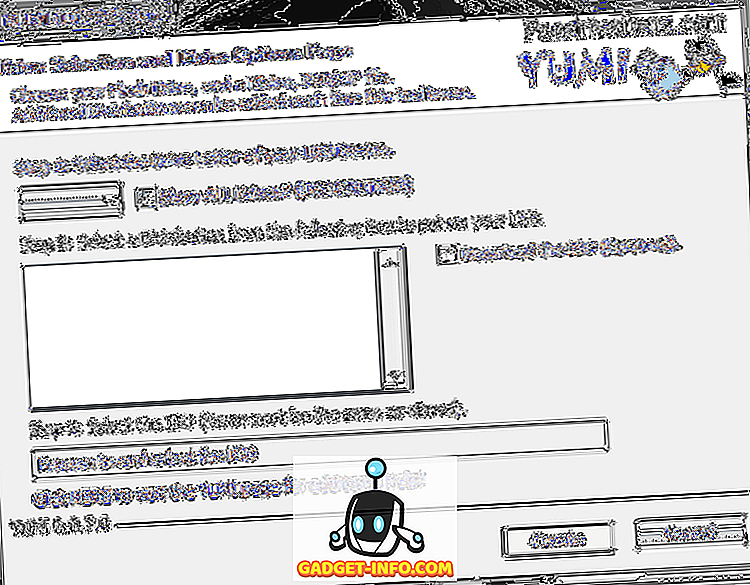
説明したように、最初のステップはUSBデバイスのドライブ文字を選択することです。 Windowsでは、通常E:ドライブを選択しますが、これはWindowsドライブの構造によって異なります。 それで、あなたのUSBドライブをあなたのコンピュータに接続し、パススタート>コンピュータの順にナビゲートすることから始めましょう。 これにより、すべてのアクティブドライブを確認できます。ここで、USBドライブのドライブ文字を簡単に確認できます。
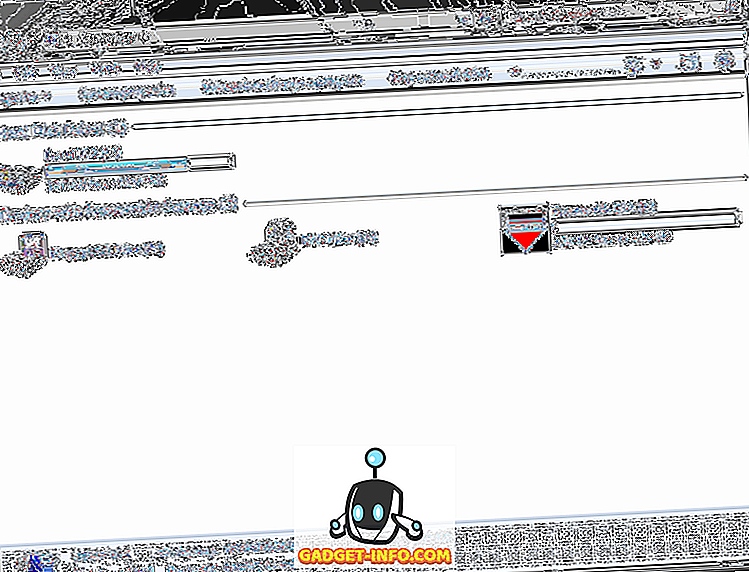
上のスクリーンショットからわかるように、WindowsはUSBドライブをリムーバブルディスク( E :)として検出しました。 繰り返しになりますが、あなたのUSBドライブはあなたのWindowsセットアップとあなたが使用する他のデバイス(外付けハードドライブ、USBドライブなど)に依存して、異なるドライブ名を割り当てられるかもしれません。
[コンピュータ]ウィンドウに上記の情報が表示されたら、 YUMIからUSBドライブを選択できます。 ステップ1:ドライブを選択してください…
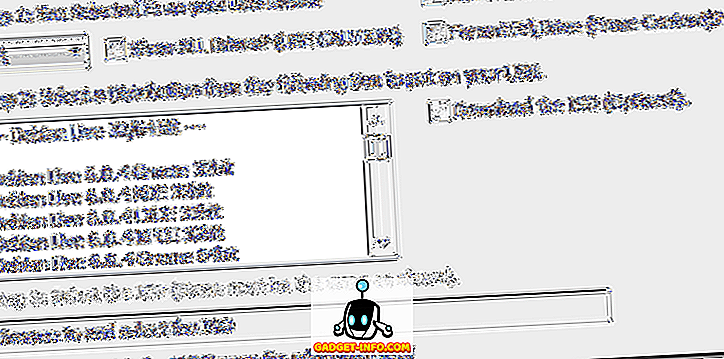
次に、[Step 2:]リストの下で、USBドライブに追加する最初の配布を選択する必要があります。 YUMIソフトウェアは、標準のLinuxインストールISOから特殊なユーティリティまで、いくつかのディストリビューションで構成されています。 このチュートリアルでは、標準のWindows 8インストールを選択します。
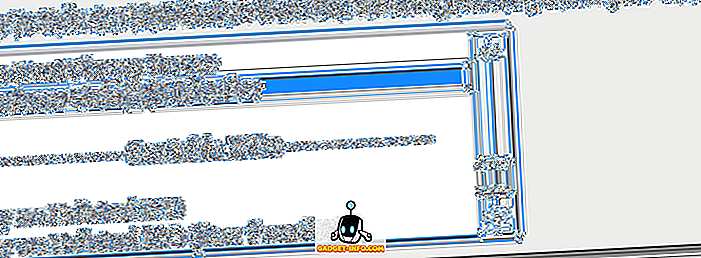
リストからディストリビューションを選択したら、そのディストリビューションの実際のISOファイル(手順3)に移動する必要があります。 これはあなたがダウンロードしたISOか、あなたが作成したかディスクからリッピングしたISOファイルかもしれません。 このチュートリアルでは、Windows 8 Consumer Release ISOを選択しました。

最後に、[ 作成 ]ボタンをクリックしてISOを起動可能にし、USBドライブに保存します。 ここから、YUMIアプリが起動可能なディストリビューションの処理と作成を開始します。
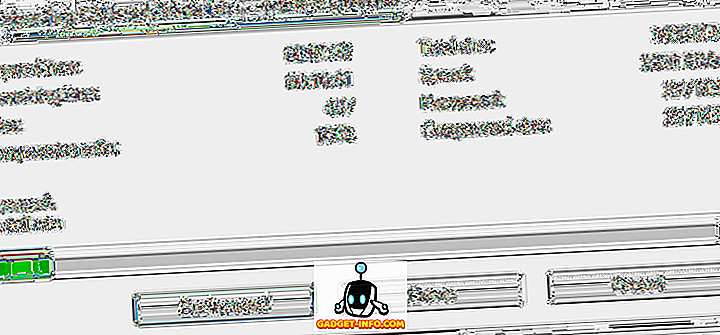
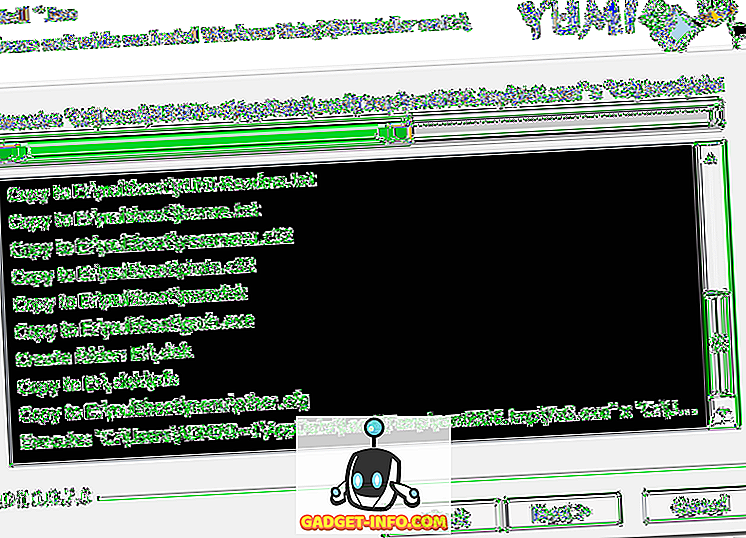
処理が完了したら、[ 次へ ]ボタンをクリックしてください。次のウィンドウが表示されます。
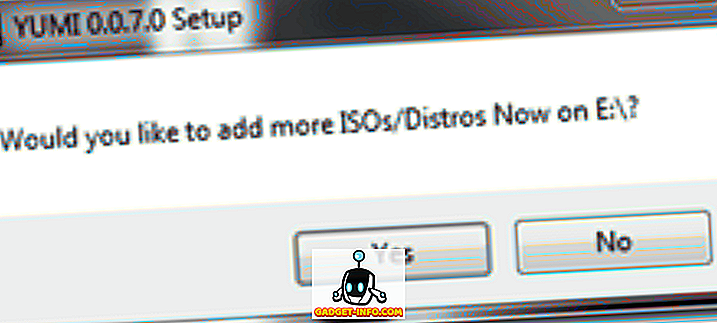
ここから、 はいボタンをクリックするだけで、YUMIスタートページに戻ります。ここで、上記の手順を使用して、起動可能な別のディストリビューションを追加できます。
すべての起動オプションでUSBドライブの設定が完了したら、単にコンピュータを再起動してUSBドライブから起動する必要があります。 そこから、あなたは起動するディストリビューションを選択することを可能にするYUMIインターフェースが表示されます。
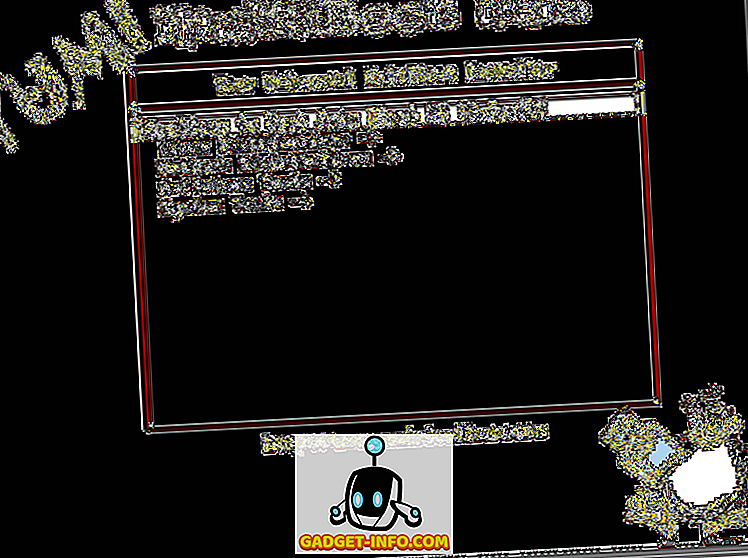
基本的にそれだけです。 これで、複数のディストリビューションやプログラムを起動できるUSBドライブを1つ利用できます。 このチュートリアルは、複数のオペレーティングシステムを起動できる起動可能なUSBドライブを作成することを目的としていますが、YUMIプログラムはオフラインのウイルス対策プログラム、ディスククローン作成ユーティリティ、診断およびその他のユーティリティの起動にも使用できます。 今日の記事のためにサイトに立ち寄ってくれてありがとう。 私たちのサイトの訪問者の誰かがYUMIに似たようなプログラムを知っている場合は、コメント欄でそれらにリンクして自由に感じなさい。 楽しい!